
文章插图
方法一:
1、我们可以同时按下键盘的“Win键+R”打开电脑运行窗口;

文章插图
2、这样我们就可以快速的打开电脑运行窗口 , 然后使用即可 。

文章插图
方法二:
我们还可以按下键盘的“CTRL+X”键 , 然后出现界面点击运行 。

文章插图
方法三:
当然我们还可以在这里的搜索框中直接输入运行进行搜索 。

文章插图
方法四:
1、我们可以点击开始菜单 , 然后打开所有应用;
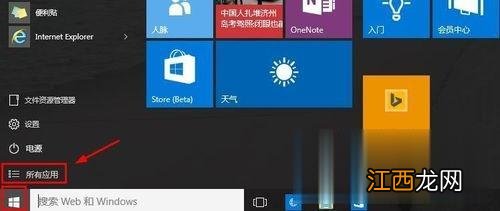
文章插图
2、然后在windows系统中 , 找到运行按钮打开;
【win10怎么打开运行 win10运行在哪里打开】

文章插图
3、当然对于我们来说 , 以后使用的方便 , 我们这里可以在运行上单击鼠标右键 , 将运行固定到开始菜单屏幕;
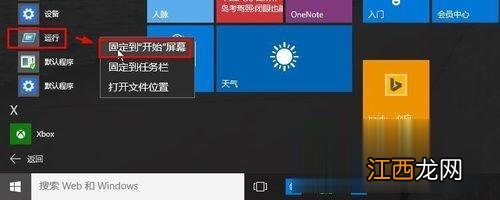
文章插图
4、这样对于我们以后的使用是不是更方便些呢 。

文章插图
上述就是win10 怎么打开运行的详细操作步骤 , 有需要的用户们可以按照上面给大家介绍的几种方法来打开即可打开了 , 希望可以帮助到大家 。
相关经验推荐
- 笔记本win7提示显示器驱动已停止响应并且已恢复怎么办
- WIN10密钥大全2020
- 文件系统错误怎么办 如何自动修复WinXP文件系统错误
- win10激活失败,浅析win10系统激活失败0x803f7001的解决教程
- 电脑公司xp系统下chrome浏览器怎么启用cookies
- Win7旗舰版系统怎么关闭dwm.exe进程
- win10u盘启动盘制作|win10系统u盘启动盘制作教程
- win10系统点击关机就自动重启怎么解决
- Win11搜索栏不能输入怎么办?Win11搜索栏不能输入的解决方法
- 无免费托运行李额怎么办理托运













